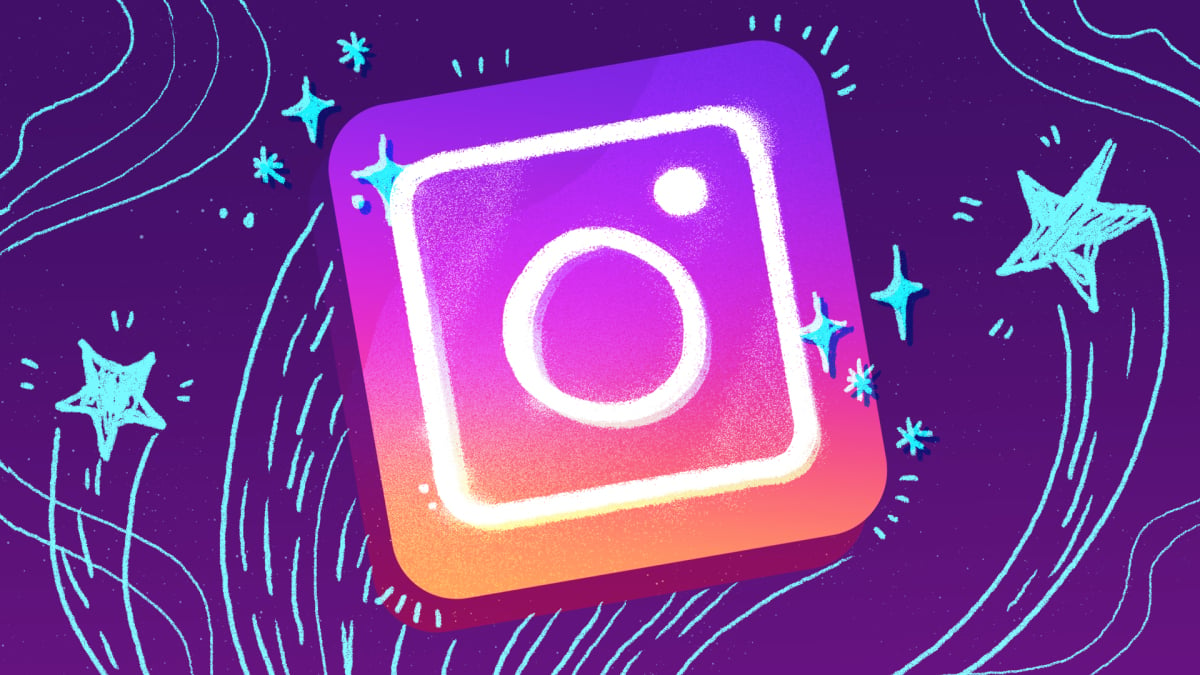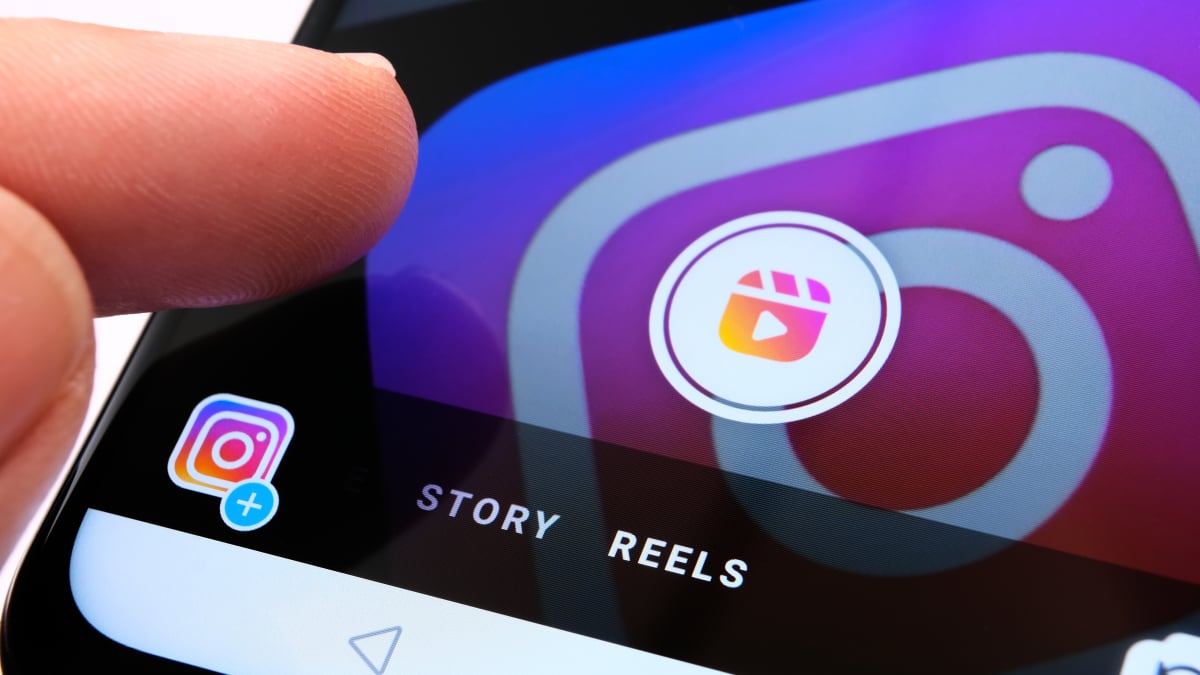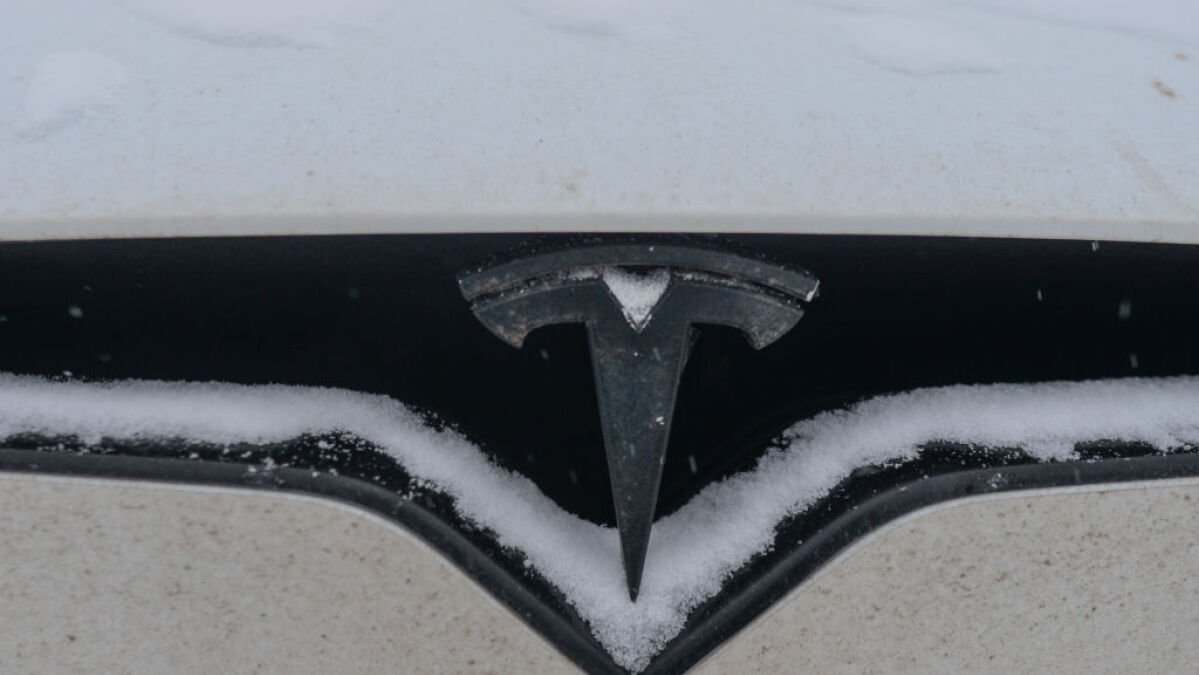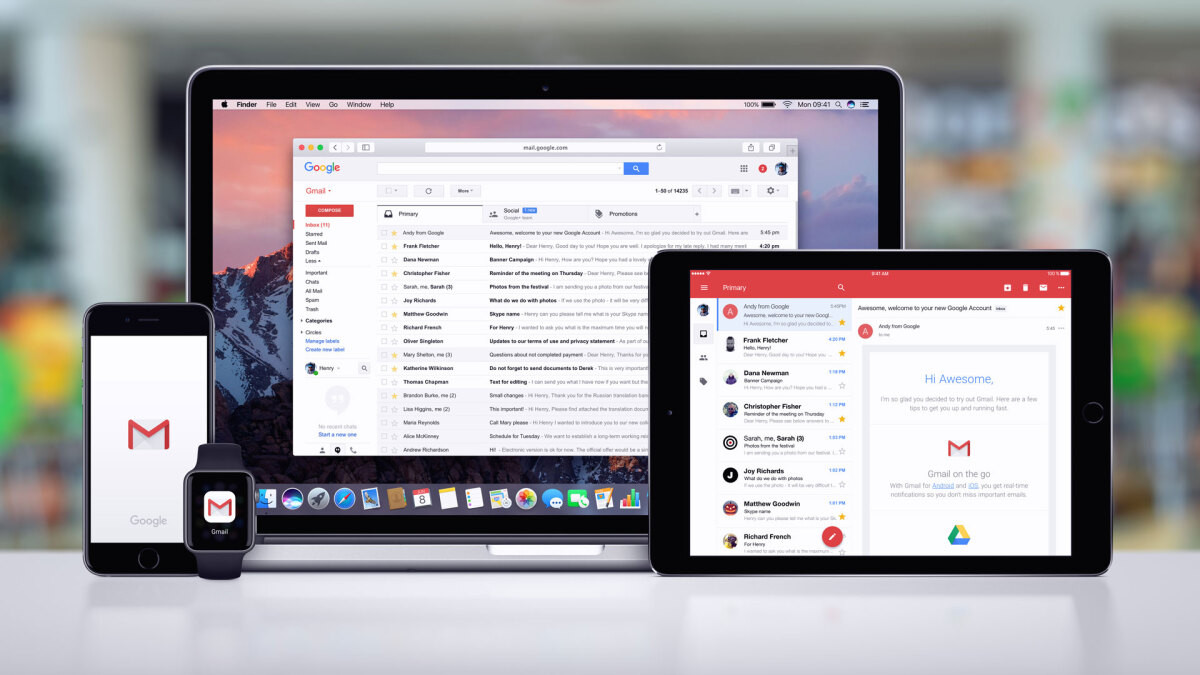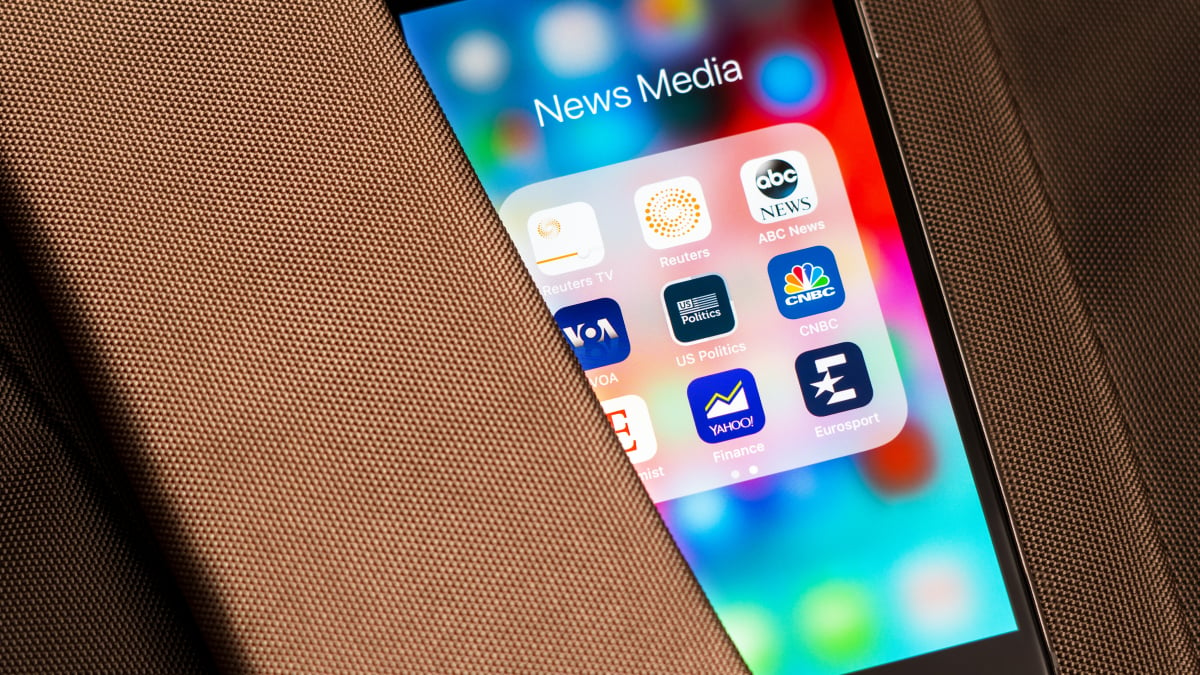Desde 2019, o Instagram passou a permitir que os usuários publiquem em várias contas simultaneamente, o que pode ser benéfico para quem gerencia diversas contas ou mantém parcerias com marcas.
- Cinco minutos.
- Perfil do Instagram
Etapa 1:
Acessar o Instagram.
Segundo passo: Etapa 2.
Escolha o símbolo de adição localizado na parte superior direita.

chsyys/FreePik
Etapa 3:
Escolha a imagem ou imagens que você gostaria de compartilhar.
Instrução número quatro: Etapa quatro.
Escolha a opção “Avançar”.
Quinto passo: Etapa 5.
Busque pela opção “Publicar em Outras Contas do Instagram”.

Etapa 6: Etapa 6
Toque no círculo branco dentro da área cinza ao lado das contas que você quer publicar.

Sétimo passo: Passo 7
Escolha a opção “Compartilhar” localizada no canto superior direito.

chsyys/Burst
Se você não tem conhecimento sobre como publicar em diversas contas de uma vez, não se preocupe! É um processo simples que exige apenas um passo adicional em relação à publicação em apenas uma conta.
Vamos guiá-lo sobre como publicar simultaneamente em várias contas.
Como publicar em diversas contas do Instagram simultaneamente.
Siga todos os procedimentos habituais que você seguiria para publicar em uma conta.
Acessar o aplicativo Instagram.
Escolha o ícone de adição localizado no canto superior direito.
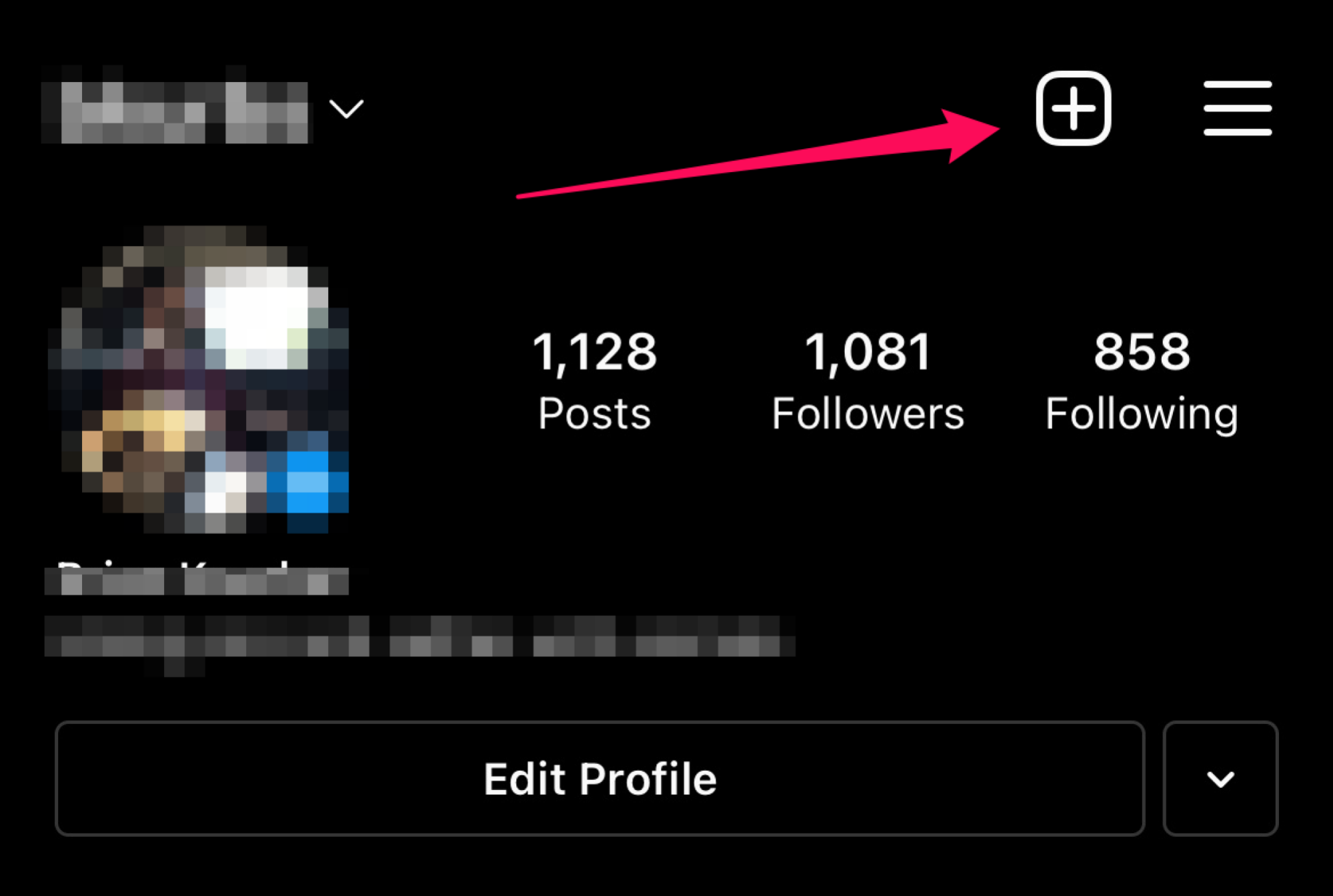
Escolha a imagem ou imagens que pretende partilhar.
Escolha a opção “Next”.
Aqui é o ponto em que ocorrem mudanças.
Busque por “Publicar en otras cuentas de Instagram”.

chsyys/Burst
Toque no círculo branco dentro da área cinza ao lado das contas que você quer compartilhar.

O círculo branco dentro de um círculo azul sinaliza que a imagem será postada nesta conta.

Escolha a opção “Compartilhar” localizada no canto superior direito.

E aí está! Compartilhe sua imagem em diversas contas do Instagram com um passo extra.
Redes sociais